jenkins服务器和端口号Word文件下载.docx
《jenkins服务器和端口号Word文件下载.docx》由会员分享,可在线阅读,更多相关《jenkins服务器和端口号Word文件下载.docx(4页珍藏版)》请在冰豆网上搜索。
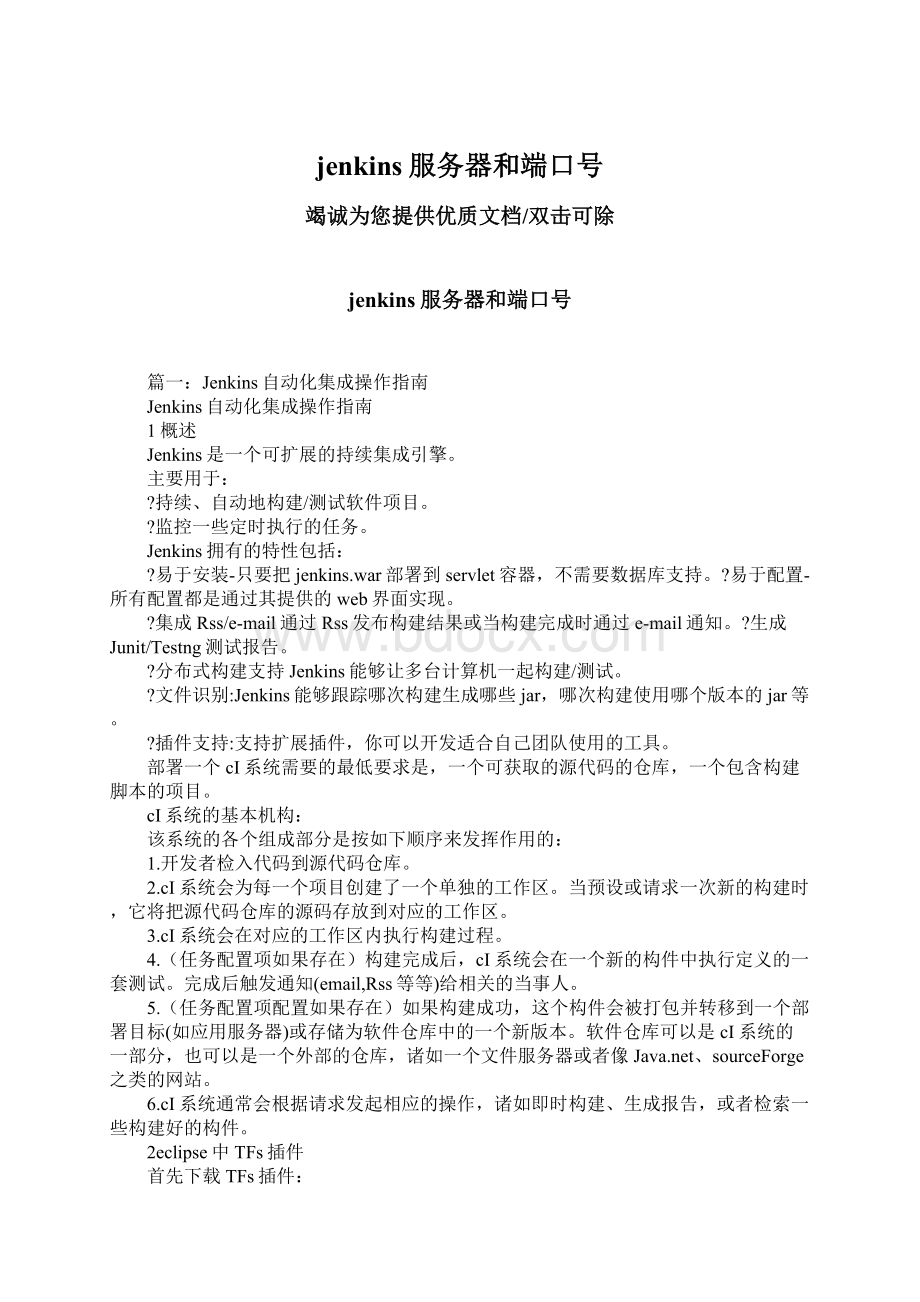
生成Junit/Testng测试报告。
分布式构建支持Jenkins能够让多台计算机一起构建/测试。
文件识别:
Jenkins能够跟踪哪次构建生成哪些jar,哪次构建使用哪个版本的jar等。
插件支持:
支持扩展插件,你可以开发适合自己团队使用的工具。
部署一个cI系统需要的最低要求是,一个可获取的源代码的仓库,一个包含构建脚本的项目。
cI系统的基本机构:
该系统的各个组成部分是按如下顺序来发挥作用的:
1.开发者检入代码到源代码仓库。
2.cI系统会为每一个项目创建了一个单独的工作区。
当预设或请求一次新的构建时,它将把源代码仓库的源码存放到对应的工作区。
3.cI系统会在对应的工作区内执行构建过程。
4.(任务配置项如果存在)构建完成后,cI系统会在一个新的构件中执行定义的一套测试。
完成后触发通知(email,Rss等等)给相关的当事人。
5.(任务配置项配置如果存在)如果构建成功,这个构件会被打包并转移到一个部署目标(如应用服务器)或存储为软件仓库中的一个新版本。
软件仓库可以是cI系统的一部分,也可以是一个外部的仓库,诸如一个文件服务器或者像J、sourceForge之类的网站。
6.cI系统通常会根据请求发起相应的操作,诸如即时构建、生成报告,或者检索一些构建好的构件。
2eclipse中TFs插件
首先下载TFs插件:
下载地址是:
/zh-cn/download/details.aspx?
id=40785
点击eclispe\help\Installnewsofeware的菜单,添加下载仓库,选择下载好的插件进行安装:
接下来就可以很顺畅的点下一步了,安装完之后重启eclipse。
重启后的eclipse,在windows->
preferences->
Team里,你就可以看到TeamFundationserver这一项了。
打开showviews,在windows->
showView->
others里。
弹出如下窗口,选择TeamFundationserver下的Teamexplorer。
打开如下图所示的视图,然后点击新建连接按钮,添加服务器地址,选择自己的项目。
步骤如下图所示:
篇二:
Jenkins自动化部署,包含通过publishoverssh远程脚本部署
windows7系统下Jenkins+maven+sVn
搭建自动部署环境
一、安装Jenkins
从https:
//jenkins.io/content/thank-you-downloading-windows-installer/#stable下载适用于windows7系统的Jenkins版本。
下载完成是msi格式文件,直接点击安装即可。
二、配置Jenkins
1、打开cmd进入Jenkins文件夹(c:
\programFiles(x86)\Jenkins>
),输入命令“java-jarjenkins.war--ajp13port=-1--httpport=8089”即可开启Jenkins服务,后面的绑定端口号可以自行更改。
2、打开http:
//localhost:
8089/进入Jenkins主页面,如果系统没有maven则首先需要安装maven,打开“系统管理”页面,选择“系统设置”,在“maven”一栏点击“新增maven”,选择“InstallfromApache”,保存本页面,在后面编译的时候系统就会自动下载安装maven。
如果系统安装过maven,在本页面maven配置中添加maven目录就行。
3、要达到自动部署的目的,需要安装Jenkins的部署插件,从http:
//updates.jenkins-ci.org/latest/deploy.hpi下载Deployplugin插件。
选择“系统管理”菜单的“管理插件”,点击“高级”,并在上传插件的一栏上传刚才下载的hpi文件自动完成插件的安装。
4、返回主页面,由于是第一次进入所以需要创建项目,点击“创建一个新项目”,选择“构建一个maven项目”,点击“oK”进入项目配置页面,详细配置项很多,大部分使用默认配置就可以,下面就说说需要我们修改的几个地方:
(1)源码管理,选择“subversion”,在“RepositoryuRL”里输入sVn地址,Jenkins会自动验证地址,并给与提示,点击“entercredential”,在次页面下输入sVn用户名和密码并保存。
(2)如果需要配置自动构建的计划,例如我们想让项目每天12点和晚上8点自动构建一次,只需要在“构建触发器”中选择“buildperiodically”,并在“日程表”中输入“012,20***”。
注:
schedule的配置规则是有5个空格隔开的字符组成,从左到右分别代表:
分时天月年。
“*”代表所有,“012,20***”表示“在每年每月每天的12和20点0分”进行构建。
此项不进行配置而选择默认也可以。
(3)构建后操作,即添加自动部署的设置,点击“增加构建后操作步骤”选择“Deploywar/eartoacontainer”。
“wAR/eARfiles”里填写需要需要部署的war文件,注意这里使用的是Jenkinsworkplace的相对路径,hudon默认的目录在:
“c:
\Documentsandsettings\用户名\.Jenkins\”,workspace目录:
\Documentsandsettings\用户名\.Jenkins\jobs\web\workspace\”,最终产生的war在:
\Documentsandsettings\用户名\.Jenkins\jobs\web\workspace\web\target\web.war”,填写“web\target\web.war”即可。
“contextpath”里填写部署到tomcat上的文件夹名字。
“containers”里点击“Addcontainer”选择“Tomcat7.x”,填写Tomcat的uRL及管理员帐号的名字和密码,如果没有管理员帐号看下面一小节。
本页面设置完毕,点击“保存”。
三、配置Tomcat
Tomcat里需要配置两个部分,一个是管理员帐号的配置,一个是防止Tomcat自动锁文件导致重部署失败的配置。
1、设置管理员帐号:
打开tomcat-users.xml,在标签里输入“ username="
admin"
password="
roles="
manager-gui,manager-script"
/>
”,其中自己设置用户名和密码。
2、防止锁文件,在windows平台的Tomcat上部署应用后,应用下的个别文件可能会被Tomcat锁住,解部署的时候删除不掉那些内容,就会导致无法重部署。
打开context.xml,在context元素上设置“antiResourceLocking”属性为“true”,即“”。
完成配置后重启Tomcat。
四、自动编译和部署
在经过上面的配置后,回到Jenkins首页,在首页可以看到刚才添加的项目。
点击项目后面的“构建”图片手动构建,点击完后会在左边的“构建执行状态”显示正在构建的任务,在自动构建完后,刷新页面,就可以看到构建结果了,如果项目构建失败,点击项目后面的构建数字(从#1开始递增)进入项目的“(:
jenkins服务器和端口号)consoleoutput”可以查看项目构建失败的原因。
五、不利用Jenkins发布到tomcatcontainer的方式发布,而是利用Jenkins插
件publishoverssh进行远程自动发布
1、应用场景
不是将war包发布到tomcat容器下,而是先利用该插件将build好的文件上传到远程linux的指定目录下,然后利用该插件远程执行脚本将指定目录下的文件复制到tomcat的执行文件夹下,再利用脚本远程重启tomcat即可
2、发布环境要求
远程tomcat部署在linux上,不支持windows上的远程发布(windows下执行shell脚本时出错)
3、publishoverssh插件的安装和配置
①jenkins控制台下系统管理->
管理插件->
可选插件->
通过搜索找到“publishoverssh”,进行勾选安装。
安装完毕重起jenkins网页控制台。
安装成功后再次进入会看到如下:
②配置远程linuxssh的访问权限
1、系统管理->
系统设置界面,滚动配置界面直至如下位置,会看到了多了publishoverssh的配置选项
2、点击”增加”sshserver,出现如下界面
:
3、分别填写远程linux的hostname(登录Ip)、username(linuxssh的用户名)、
勾选,然后输入ssh登录密码。
点击
success。
,如果成功会在下面显示
③进入具体的发布工程界面,如下:
1、配置ssh访问权限
a)注意:
不需要选择发布到容器,如下图:
b)选择”sendbuildartifactsoverssh”
c)填写权限,如下:
篇三:
Jenkins发布机优化及权限控制操作手册
Jenkins发布机优化及权限
控制操作手册
版本号:
1.0
刘良金二〇一四年七月编印
关于本文档
说明:
类型-创建(c)、修改(u)、删除(D)、增加(A);
第一章Jenkins简介
1.1Jenkins简介
Jenkins是一个cI工具。
它可以根据设定持续定期编译,运行相应代码;
运行uT或集成测试;
将运行结果发送至邮件,或展示成报告,这样做的最终目的是:
让项目保持健康的状态。
如果任何checkInbreak了build,每个人都会在最短的时间内通知到,然后问题被Fix。
接下来的开发将建立在一个健康正确的基础上,而不是任由问题累积,最后失控。
Jenkins和cruisecontrol都是cI工具,二者在cI中发挥的作用完全一致。
而Jenkins作为新一代的cI工具,渐渐开始取代cruisecontrol。
二者都是java程序,但:
1.Jenkins提供更为友好的用户界面,而cruisecontrol在界面方面糟糕的几乎等于
没有。
2.Jenkins内置的功能提供了极大的便利,不论是新建一个build,还是日常使用,
你需要做的大部分时候仅仅是在用户界面上点击而已。
在cruisecontrol新建build是通过创建config.xml来完成的。
它仅仅提供非常有限的功能,很多时候你会发现,需要自己完成很多工作。
3.Jenkins作为一个欣欣向荣的开源项目,有大批的plugin。
当你发现需要一个
Jenkins本身并不提供的功能是,搜索一下plugin,总会有收获。
非常多的流行工具如Jbehave